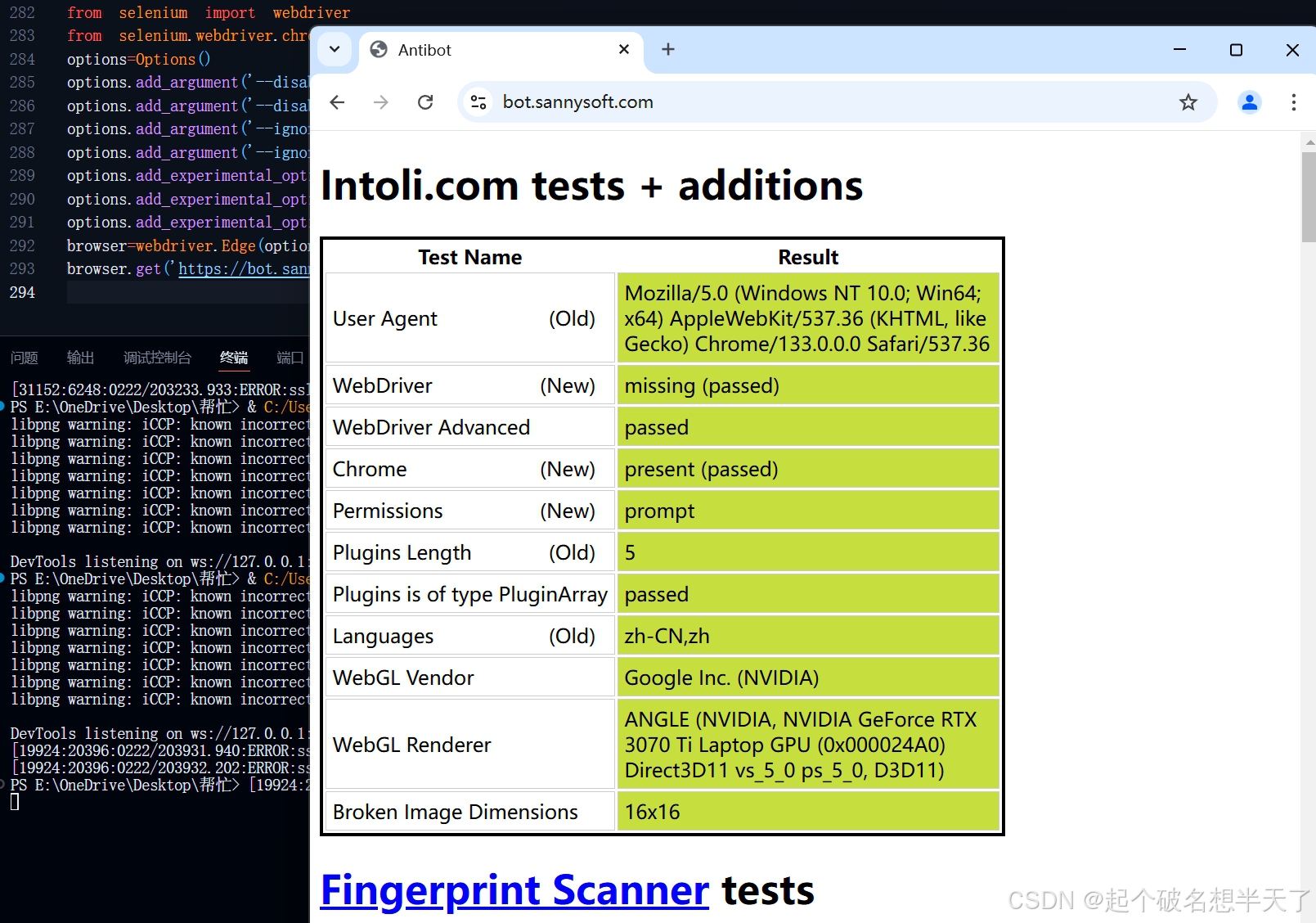文章目录
- 如何在 Linux 上安装和配置 Zsh
- 1. 安装 Zsh
- 1.1 在 Ubuntu/Debian 上安装
- 1.2 在 CentOS/RHEL/Fedora 上安装
- 1.3 在 Arch Linux 上安装
- 1.4 验证 Zsh 安装
- 2. 设置 Zsh 为默认 Shell
- 2.1 验证默认 shell
- 3. 配置 Zsh
- 3.1 使用 Oh My Zsh
- 3.1.1 安装 Oh My Zsh
- 3.1.2 启用插件和主题
- 3.1.3 安装插件
- 3.2 自定义 `.zshrc`
- 4. 常见问题及解决方法
- 4.1 Zsh 无法启动
- 4.2 Zsh 启动速度慢
- 5. 总结
如何在 Linux 上安装和配置 Zsh
Zsh(Z Shell)是一个功能强大的 shell,广泛用于替代 Bash 和其他 shell。与传统的 Bash shell 相比,Zsh 提供了更多的功能,如自动补全、主题支持和插件系统等,使得使用命令行的体验更加丰富和高效。
在本文中,我们将详细介绍如何在 Linux 系统上安装 Zsh,以及如何配置 Zsh,使得它更符合你的需求。
1. 安装 Zsh
大部分 Linux 发行版都可以通过包管理器轻松安装 Zsh。下面分别列出了如何在常见的 Linux 发行版上安装 Zsh。
1.1 在 Ubuntu/Debian 上安装
首先,更新软件包列表:
sudo apt update
然后,使用以下命令安装 Zsh:
sudo apt install zsh
1.2 在 CentOS/RHEL/Fedora 上安装
在 CentOS 或 RHEL 上,使用 yum 或 dnf 命令进行安装:
sudo yum install zsh # 对于 CentOS/RHEL 7 和更早版本
sudo dnf install zsh # 对于 Fedora 和 CentOS/RHEL 8 及以上版本
1.3 在 Arch Linux 上安装
对于 Arch Linux 用户,可以使用 pacman 包管理器来安装 Zsh:
sudo pacman -S zsh
1.4 验证 Zsh 安装
安装完成后,输入以下命令来验证 Zsh 是否安装成功:
zsh --version
如果安装成功,你将看到类似以下的输出:
zsh 5.8 (x86_64-ubuntu-linux-gnu)
2. 设置 Zsh 为默认 Shell
安装 Zsh 后,你可以将其设置为默认的 shell。使用 chsh 命令来更改默认 shell:
chsh -s $(which zsh)
此命令会将 Zsh 设置为当前用户的默认 shell。为了使更改生效,你需要注销并重新登录,或者直接重启终端。
2.1 验证默认 shell
你可以通过以下命令验证默认 shell 是否已经更改:
echo $SHELL
如果 Zsh 成功成为默认 shell,输出应该是:
/bin/zsh
3. 配置 Zsh
Zsh 提供了很多配置选项,让你可以根据自己的需要定制命令行的外观和功能。我们将介绍一些常见的配置方法。
3.1 使用 Oh My Zsh
Oh My Zsh 是一个开源的 Zsh 配置管理框架,它为 Zsh 提供了大量的插件和主题,极大地增强了其功能。
3.1.1 安装 Oh My Zsh
在安装完 Zsh 之后,使用以下命令来安装 Oh My Zsh:
sh -c "$(curl -fsSL https://raw.githubusercontent.com/ohmyzsh/ohmyzsh/master/tools/install.sh)"
这个命令会自动安装 Oh My Zsh,并为你创建一个 .zshrc 配置文件。安装完成后,Oh My Zsh 会自动启用。
3.1.2 启用插件和主题
Oh My Zsh 包含了许多插件和主题,可以通过修改 .zshrc 配置文件来启用它们。你可以使用以下命令打开 .zshrc 文件:
nano ~/.zshrc
在 .zshrc 文件中,你可以修改以下两部分内容:
- 插件:在
plugins=(...)中添加你需要的插件。例如:
plugins=(git zsh-autosuggestions zsh-syntax-highlighting)
- 主题:你可以选择一个主题来改变命令行提示符的外观。Oh My Zsh 默认的主题是
robbyrussell,如果你想使用其他主题,可以在.zshrc中更改ZSH_THEME变量。例如:
ZSH_THEME="agnoster"
3.1.3 安装插件
Oh My Zsh 有很多有用的插件,其中一些非常流行的插件包括:
zsh-autosuggestions:自动建议命令。zsh-syntax-highlighting:高亮显示命令语法。zsh-completions:提供更多的命令补全。
安装这些插件时,只需在 .zshrc 配置文件中添加插件名称,或者直接使用以下命令:
git clone https://github.com/zsh-users/zsh-autosuggestions ${ZSH_CUSTOM:-~/.oh-my-zsh/custom}/plugins/zsh-autosuggestions
git clone https://github.com/zsh-users/zsh-syntax-highlighting.git ${ZSH_CUSTOM:-~/.oh-my-zsh/custom}/plugins/zsh-syntax-highlighting
然后,别忘了在 .zshrc 文件中启用插件:
plugins=(git zsh-autosuggestions zsh-syntax-highlighting)
保存文件并重启终端或运行 source ~/.zshrc 使更改生效。
3.2 自定义 .zshrc
~/.zshrc 是 Zsh 的配置文件,你可以在这个文件中自定义各种设置。常见的配置选项包括:
- 设置别名:
alias ll='ls -l'
alias gs='git status'
- 设置环境变量:
export PATH=$PATH:/path/to/dir
-
配置自动补全:
autoload -U compinit && compinit
4. 常见问题及解决方法
4.1 Zsh 无法启动
如果你在启动 Zsh 时遇到问题,可以尝试重新安装 Zsh 或修复 .zshrc 文件中的配置错误。使用以下命令恢复到默认配置:
mv ~/.zshrc ~/.zshrc.bak
cp /etc/skel/.zshrc ~/
4.2 Zsh 启动速度慢
如果 Zsh 启动时变得非常慢,检查 .zshrc 文件中是否有影响启动速度的配置项。例如,禁用不必要的插件或注释掉一些不常用的配置。
5. 总结
Zsh 是一个非常强大的 shell,适合那些希望定制命令行体验的用户。通过安装 Oh My Zsh 和配置插件与主题,你可以显著提升你的开发效率。如果你还没有尝试过 Zsh,现在就是时候来试试它了!
希望这篇教程能帮助你顺利安装并配置 Zsh。如果有任何问题或建议,欢迎在评论区留言。